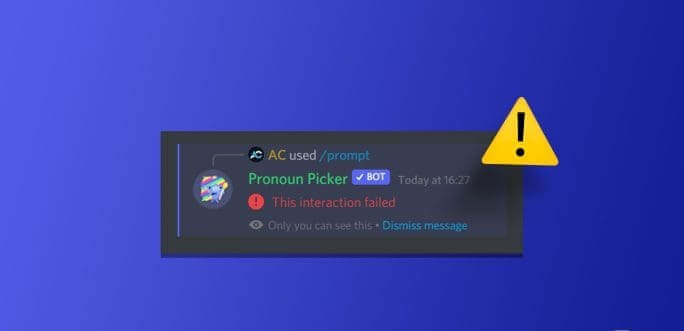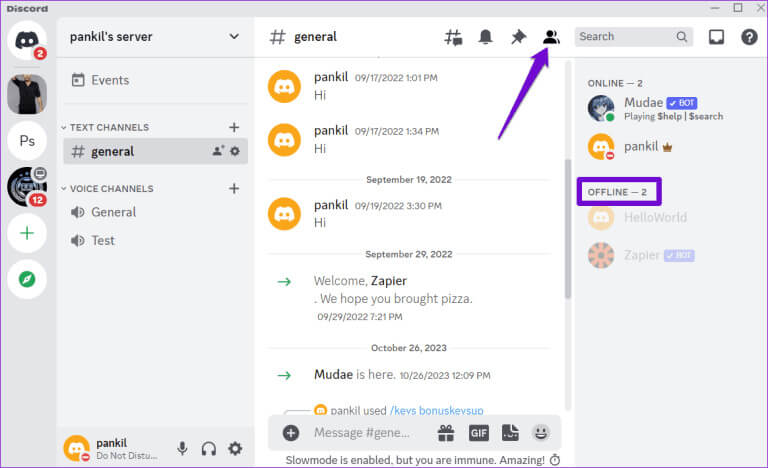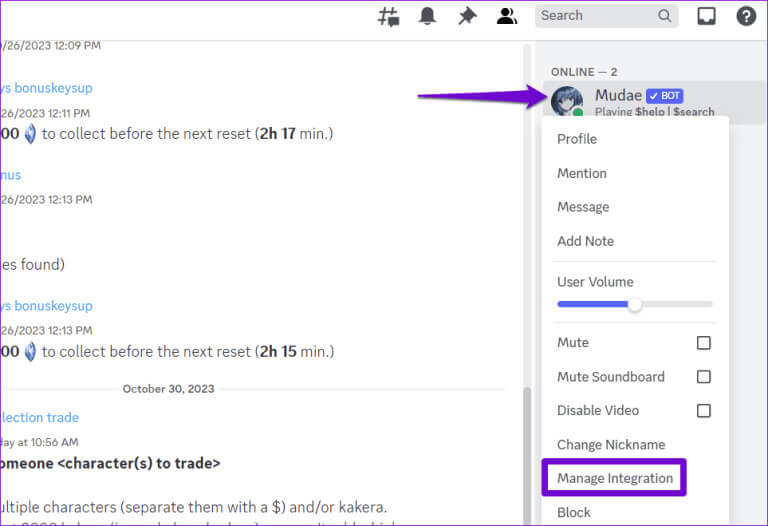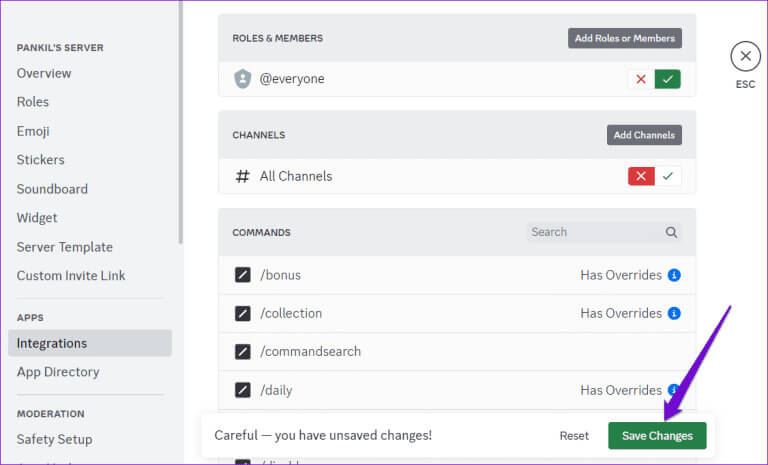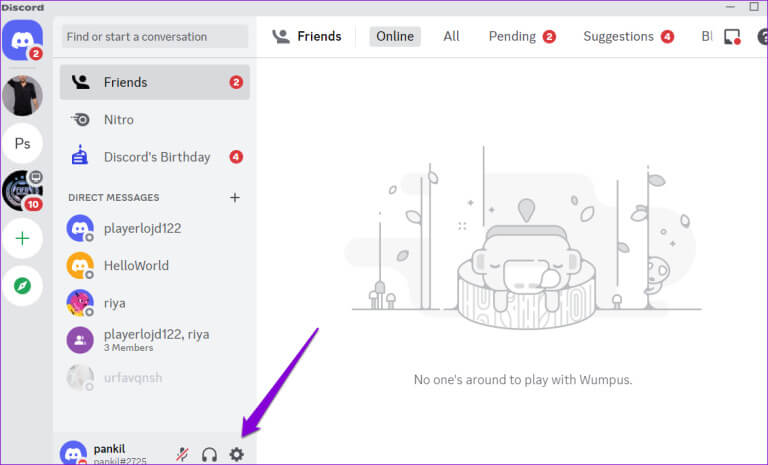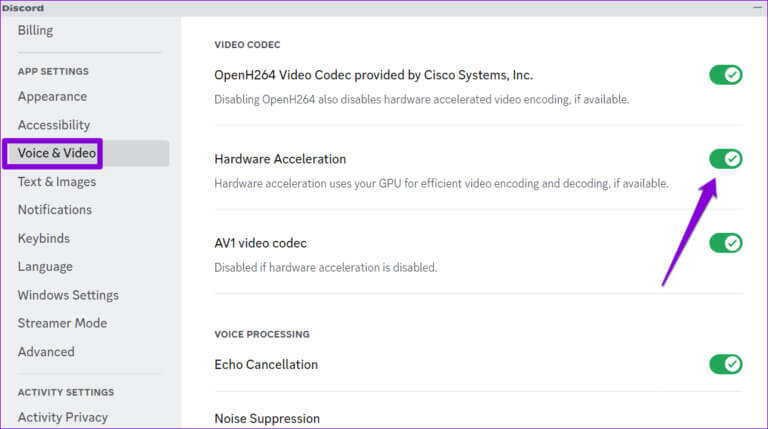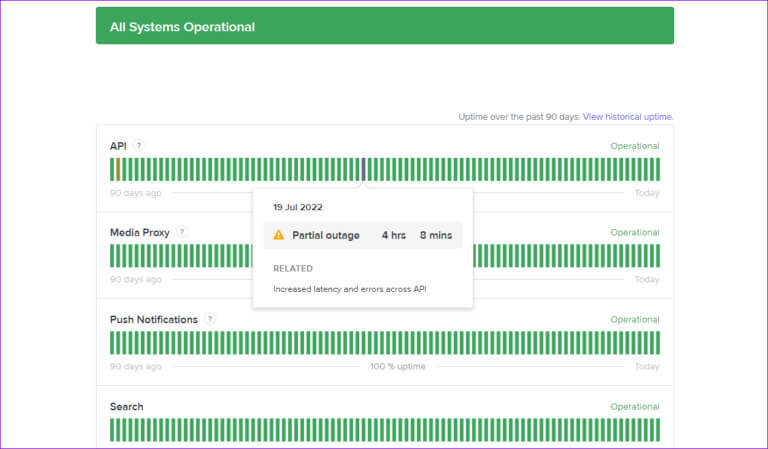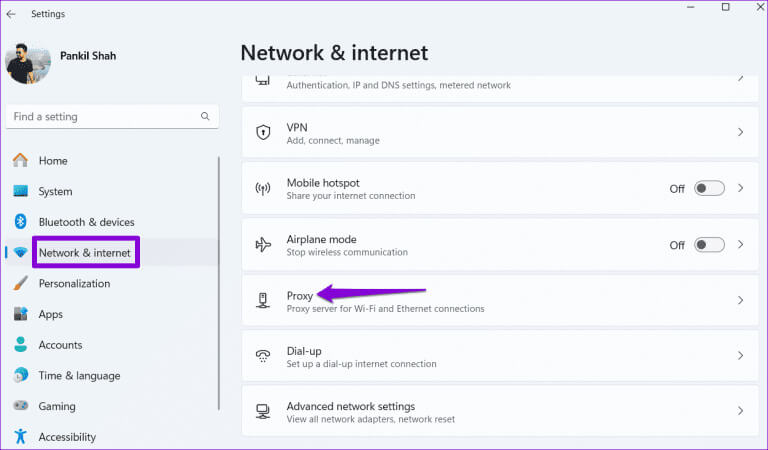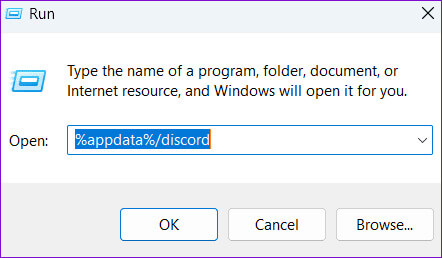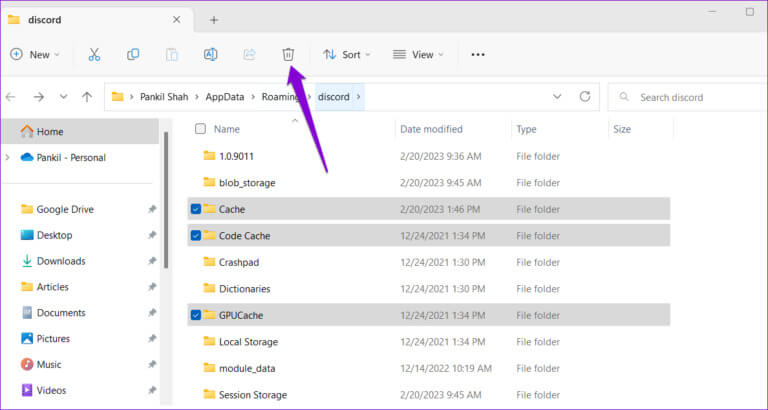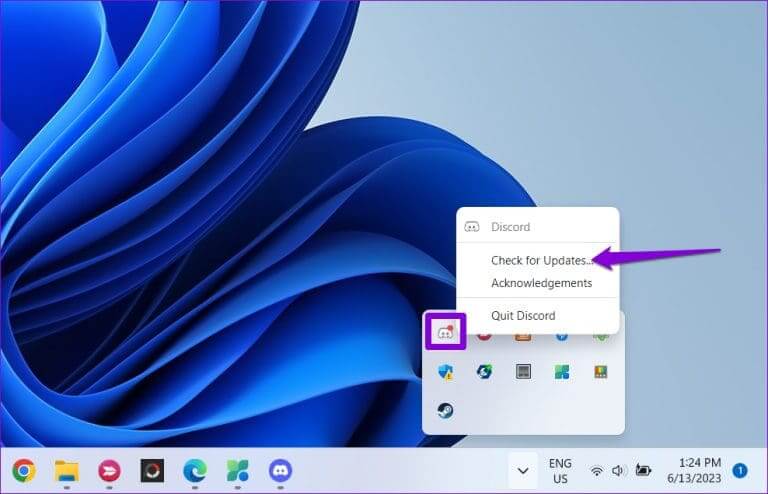Windows 上 Discord 中「此互動失敗」錯誤的 7 個修復
Discord 機器人斜線命令的整合極大地簡化了交互,使您可以存取各種資訊並在 Discord 伺服器中執行特定操作。儘管這些文字命令很有用,但有時可能會出現諸如 Discord 上的「此互動失敗」之類的錯誤,導致您無法在 Windows 10 或 11 電腦上使用它們。
如果你試試 重啟不和諧 您已經排除了任何網路連線的問題,是時候進行更深入的研究了。下面,我們列出了一些實用的解決方案來解決這個惱人的 Discord 錯誤。
1. 檢查機器人是否離線
如果離線,機器人可能不會回應您在 Discord 上的命令。如果您在與特定機器人互動時僅在 Discord 中收到「此互動失敗」錯誤,請檢查它是否處於離線狀態。
打開 Discord 應用程式並前往您遇到錯誤的伺服器。點擊頂部的“顯示成員清單”圖標,然後檢查您的機器人是否出現在“離線”部分下。如果機器人離線,請稍後嘗試與其互動。
2.檢查機器人的權限和指令設定
您需要檢查機器人的伺服器權限和設定。請注意,只有當您是管理員或 伺服器擁有者。
相片1: 打開一個應用程序 不和 並前往您的伺服器。
相片2: 右鍵單擊 機器人 並選擇 一體化管理.
意見3: 在下一個畫面上,確保沒有拒絕任何權限或為命令設定例外。然後點擊按鈕 “保存更改” 並再次嘗試與機器人互動。
3.關閉硬件加速
Discord 的硬體加速功能可讓您電腦的 GPU 運作更順暢。但是,此功能有時會導致 Discord 的功能出現問題。嘗試暫時關閉此功能,看看是否可以修復錯誤。
相片1: 打開一個應用程序 不和 並點擊圖標 齒輪 在左下角。
相片2: 在選項卡中 音頻和視頻關閉硬體加速旁邊的開關。
4.檢查Discord伺服器狀態
對於像 Discord 這樣的服務來說,伺服器不時出現中斷的情況並不罕見。發生這種情況時,您可能難以使用某些 Discord 功能並收到「此互動失敗」錯誤。若要消除這種可能性,請使用以下連結檢查您的 Discord 伺服器狀態。
黃色條表示 Discord 伺服器正在經歷部分中斷,而紅色條則表示嚴重中斷。在這種情況下,您需要等待 Discord 來解決問題。
5.關閉代理伺服器或VPN
您是否連接到代理伺服器?如果是這樣,這可能會導致您與 Discord 伺服器的連線出現問題。若要解決此問題,請嘗試關閉電腦上的所有代理伺服器。
相片1: 點擊 鍵盤快捷鍵 Windows + I 運行應用程序 設置。 切換到標籤 網絡和互聯網 並選擇 代理人。
相片2: تأكدمن 調整代理設定 على 關掉。
同樣,如果您在 Windows 上使用 VPN 服務,請嘗試將其關閉並檢查是否可以解決問題。
6.清除DISCORD應用程式的緩存
過時或無法存取的快取資料可能會破壞 Discord 應用程式的操作,並導致 Windows PC 上出現「此互動失敗」等錯誤。你可以試試 清除 Discord 上的快取數據 在您的計算機上查看是否有幫助。
相片1: 點擊 鍵盤快捷鍵 Windows + R 打開對話框 “就業”。 寫 %appdata%/不和諧 在框中並按 進入。
相片2: 在文件視窗中 探險者 打開後,選擇 快取、程式碼快取和 GPUCache 資料夾. 然後按 垃圾桶圖標 在頂部刪除它。
7. 更新 DISCORD 應用程序
如果上述提示都沒有幫助,問題可能出在您電腦上安裝的 Discord 應用程式上。如果錯誤是由於錯誤而發生的,它應該會有所幫助 安裝待處理的 Discord 更新.
右鍵單擊系統托盤中的 Discord 圖標,然後選擇檢查更新。等待偵測並安裝掛起的更新。接下來,嘗試在 Discord 中使用機器人。
從失敗到成功
Discord 機器人的修剪指令簡化了互動、改進了功能並改善了整體體驗。因此,當您無法在您最喜歡的 Discord 伺服器上使用它並面臨錯誤「此互動在 Discord 中失敗。希望這種情況不再是這樣,而上述技巧之一已經幫助解決了根本問題。